
Az évforduló frissítését a Windows 10-hez, idén augusztusban egy új Microsoft termék kísérte, akkoriban - a Windows frissítésének ezen verziójának egyszerű telepítéséhez használható segédprogramot. Ingyenesen letöltheti a segédprogramot a Microsoft webhelyén (az "Az eszköz letöltése most" gomb alatt). Egyébként a letöltési oldalra mutató link a "Frissítés és biztonság" szakaszban található lehetőségekben található → "Recovery".
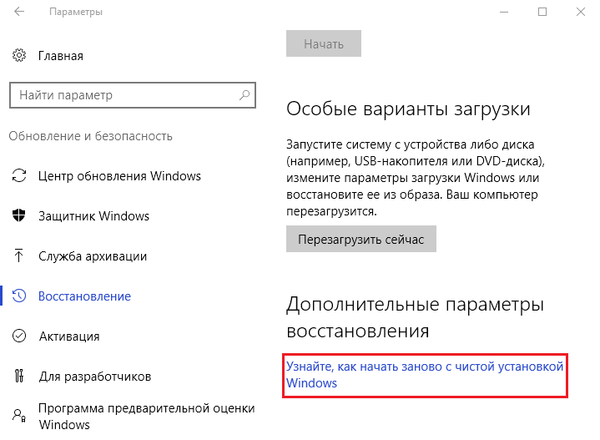
A Windows frissítésével járó könnyű újratelepítés valójában nem más, mint egy külön termékben elkülönített Windows 10 szabványos szolgáltatás, amely visszaállítja a számítógépet az eredeti állapotába. A segédprogramnak szintén nem szükséges indító adathordozó létrehozása. Eltávolítja az összes rendszerbeállítást, illesztőprogramot és a felhasználó által telepített szoftvert is. Ezenkívül lehetővé teszi a felhasználói profilfájlok mentését, de elvégezheti a Windows 10 úgynevezett tiszta újratelepítését a személyes felhasználói fájlok eltávolításával is. A különálló termékként való létezése mellett a Windows frissítése és a számítógép eredeti állapotba való visszaállításának szokásos funkciója között egy másik különbség a Windows 10 friss disztribúciójának használata a rendszer újratelepítése során, és ennek megfelelően a segédprogramot automatikusan kategorizálja egy másik módszerként a Windows 10 Anniversary Update frissítés megszerzésére..
A Windows frissítése elsősorban az előre telepített Windows 10 operációs rendszert futtató OEM eszközök felhasználóira irányul. A Windows gyári kiadásain kívül a laptopok és a PC-szerelvények gyakran kiegészítő programokat is tartalmaznak. Az OEM eszközök gyártói be tudják építeni a rendszerbe antivírusok, médialejátszók és képnézegetők próbaverzióit, amelyek pénzt kérnek. A Windows OEM verziói gyakran az alkotók vagy az alkatrészek gyártóinak hirdetései. Az ilyen kiegészítőket normál eltávolítás esetén nem mindig távolítják el teljesen. És amikor visszaállítja a számítógépet az eredeti állapotába, újra telepítik őket a Windows rendszerben.
A segédprogram kényelmes alternatívát kínál a Windows 10 rendszerindító adathordozóról való szokásos újratelepítésére. Ha az újratelepítést nem az operációs rendszer gyári kiadásával hajtják végre, akkor ezt a folyamatot gyakran kísérik problémák az OEM kulcs használatával történő aktiválással. A segédprogram megoldja ezt a problémát, és automatikusan átadja az aktiválást az újratelepített Windows 10 rendszerre.
A Windows frissítése a felhasználónak egy tiszta Windows 10 Home vagy Pro szoftvert kínál a legfrissebb frissítésekkel és az OEM aktiválási kulcs problémamentes átadásával, de a segédprogram természetesen nem oldja meg az operációs rendszer garanciaszolgáltatásának kérdését. Az OEM eszközök eladói általában a garanciával járó Windows problémákat oldják meg, ha az a rendszer gyári verziója. A telepített Windows kiadásnak - gyári vagy kiváló terjesztési készletből - nem lehet semmi köze a laptop vagy a PC hardverére vonatkozó jótálláshoz. Elméletileg. Menj, és tudd meg, hogyan fog viselkedni az egyik eladó. Talán igazságát állami intézmények útján is be kell bizonyítani. Ezért jobb, ha a Windows 10 újratelepítése előtt készít biztonsági másolatot a Windows 10 gyári kiadásáról.
Kigondoltuk a Windows frissítése sajátosságait, most megvizsgáljuk a segédprogram használatának folyamatát. Nagyon hasonló a Windows 7 és a 8.1 verzió 10-es verziójára történő frissítéséhez..
A Windows frissítése indítása után kattintson a gombra a Microsoft licencfeltételeinek elfogadásához.
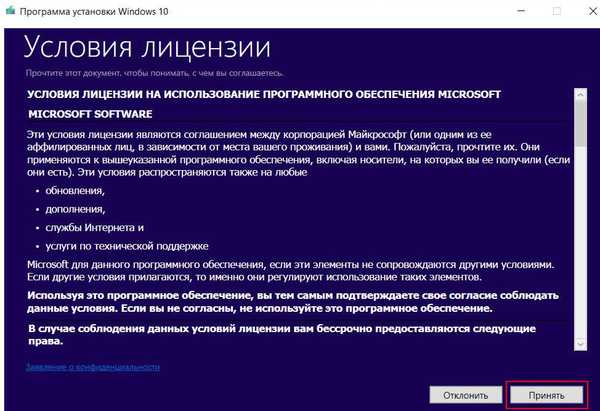
A következő ablakban időmegtakarítás céljából elutasíthatja a fájlok mentésének ajánlatát. Mivel az újratelepítés a jelenlegi operációs rendszerből történik, nincs értelme bonyolítani a folyamatot a felhasználói profilfájlok mentésének szakaszával. A fontos fájlok manuálisan átvihetők egy nem rendszerpartícióra. Az újratelepítési folyamatot a „Start” gombbal kezdjük el.
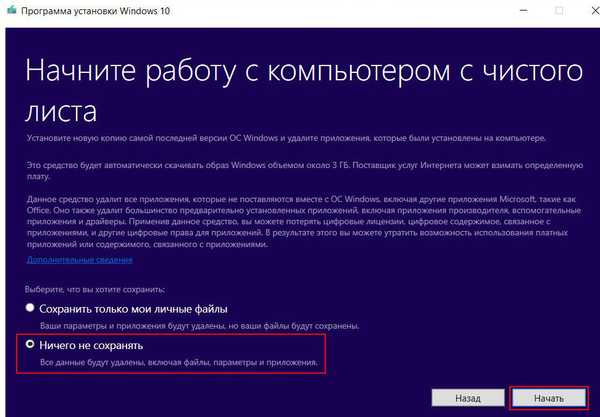
A segédprogram letölt egy friss Windows 10 disztribúciót, ellenőrzi, hogy a számítógépen nincs-e szabad hely a lemez rendszerpartícióján, és elvégzi az egyéb előkészítő lépéseket.

Az újraindítás után a rendszer újratelepítése közvetlenül megkezdődik.

Az utolsó lépés a számítógép konfigurálása egy adott felhasználó számára. Válasszon régiót, billentyűzetkiosztást, időzónát.
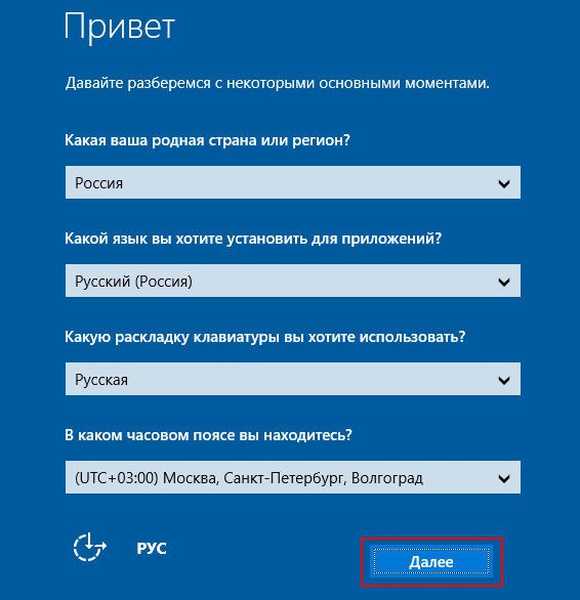
A legtöbb esetben a standard rendszerparaméterek használatához kattintson a gombra.

Ha ez egy személyi számítógép, válassza a "Ez a számítógép nekem tartozik" lehetőséget..

A jogosultság átugrása Microsoft-fiókkal.
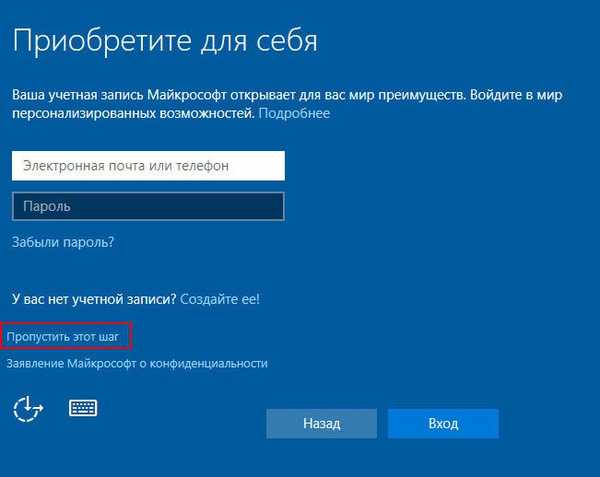
És hozzon létre egy helyi fiókot. Ez kissé gyorsabb lesz, és később bármikor csatlakoztathatja Microsoft-fiókját..
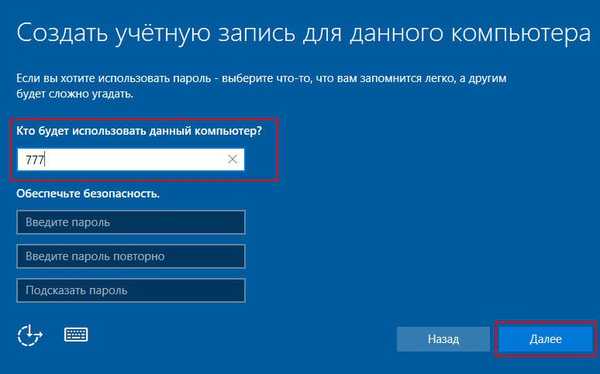
Ezután újabb előkészítő szakasz lesz, a megadott beállítások alkalmazásával, amely után megjelenik az újratelepített Windows 10 asztala - tiszta, külső gyártó általi aktiválás nélkül.
Remek napot!











